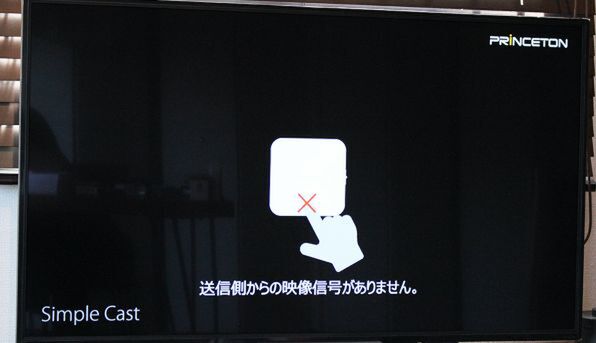プリンストンのデジギア道 第77回
抜群の安定感と反応のよさ!
全会議室に導入してほしい! プレゼン用PCのHDMI接続をワイヤレス化する「Simple Cast」
2018年10月26日 11時00分更新
会議室の備品として導入し、プレゼンを快適に
最もスタンダードな利用法は、会議室や、会議スペースの備品だろう。会議室のモニターやプロジェクターに、常に接続しておき、子機も常備しておく。プレゼンをする機会が発生したら、社員は子機を自分のPCに接続し、ワンタッチで資料を投影する。
できることは有線接続と変わらないものの、本機を導入するメリットとして、座る位置やケーブルの取り回しに気を使わなくても、資料の投影ができる点が挙げられる。ワイヤレス化というのは、固定席の廃止や、執務スペースの簡略化といった、現代のオフィス事情の流れにもマッチしているのではないか。
この場合、HDMI端子を持った端末を使っておらず、「USB Type-Cなら出力できる」とか「VGA出力ならできる」といった社員もおそらく出てくるから、併せて、アダプターも常備しておくといいだろう。
また、子機にmicroSDカードを装着しておけば、「スクリーンショット」を押すだけで、microSDカード内に投影中の映像を撮りためてくれる機能も備えている。
複数人でプレゼンをする場合、それぞれの資料をアーカイブ的に保存しておくといった用途にも使えるだろう。
自宅で写真や動画を見るために活用!
クラウドやワイヤレスといった概念の浸透が十分でなかった7〜8年前、「デジタルカメラに使われている記録媒体を扱え、気軽にスライドショーを楽しめる」といった仕様をウリにしたDVDレコーダーや、プレーヤーがあった(というか、いまでもそういった機能が搭載されているBlu-rayレコーダーもある)。
写真や動画の撮影や管理に関しての、当時といまの大きな違いといえば、「スマートフォンでかなり綺麗な写真や動画が撮れるようになったこと」と「データをローカルに溜めておく必要性が、低くなったこと」ではないか。
記録媒体に直接触れる機会が、激減した人も多いと思う。
そういった意味で、本機は家庭で映像を扱うためのデバイスとして使っても楽しそうだ。
子機にあらかじめ、USB Type-C→HDMI変換ケーブルや、Lightning→HDMI変換ケーブルを装着しておき、スマートフォンやタブレット内のコンテンツを家庭のテレビに出力する。
ほかにもスマートフォン内のコンテンツをHDMI出力する方法はあるが、本機を使えば、ほとんどつなぐだけの簡単な手順で、映像の出力が実現する。特別デジタル機器に強くなくても、容易に扱えるシンプルな操作性は、家庭向けのデバイスとして大きなメリットだと思う。
なお本機は、映像遅延200ms以下に抑えたという、プレゼン向けの「プレゼンテーションモード」と、フルHDでの出力に対応し、フレームレートを増やした「ビデオモード」を切り替えて使うことができる。スマートフォン内の動画を大画面テレビに映して楽しむといった用途にも最適だろう。
本命の使い方としては、やはり会議室での利用になると思うが、シンプルながら気の利いた仕様は、さまざまなシーンにフィットするはずだ。ぜひ便利な使い方を探してほしい。

この連載の記事
-
第82回
sponsored
パソコン、スマホ、ゲームの音を手軽にド迫力化するキューブスピーカー -
第81回
sponsored
USB Type-C搭載PCやiPad Proの「端子足りない問題」を解決する -
第80回
sponsored
約5000円で筆圧検知1024段階対応のアクティブスタイラスが描き心地◎ -
第79回
sponsored
約4万円で144Hzのゲーミングディスプレー「PTFGFA-27C」を試す -
第78回
sponsored
新MacBook Airの容量不足、その解決に効くHP「SSD」 -
第76回
PC
iPhone XSとBT接続も! DAC要らずのハイレゾ対応スピーカーがすごい -
第75回
PC
Type-AとType-C混在の面倒なUSB状況を解決する救世主がこれ -
第74回
PC
PCとつないで簡単に使えるドキュメントカメラで、プラモ制作を動画化してみた -
第73回
PC
iPhoneの外付けストレージを「ShAir Disk」でワイヤレス化してみよう -
第72回
sponsored
買ったばかりのiPadの画面割れを防ぐ最良の方法 - この連載の一覧へ